168.1.1无法打开怎么解决?192.168.1.1登录失败处理方法
遇到192.168.1.1打不开或登录失败?别慌!本文为你提供详尽的解决方案,助你轻松排查问题。首先,检查网络连接和IP配置,确保设备与路由器处于同一网段。若问题依旧,尝试更换浏览器或设备,清除缓存并重启路由器。如果忘记密码,可尝试默认密码或重置路由器。若192.168.1.1无效,可通过命令提示符(ipconfig)、系统网络设置或路由器标签查找真实管理地址,常见替代地址有192.168.0.1、192.168.2.1或品牌专用域名如tplogin.cn。记住,排查思路从简到繁,从物理连接到软件配置,一步步解决你的难题!
首先检查网络连接和IP配置,确认设备与路由器正确连接且处于同一网段;尝试更换浏览器或设备访问;清除缓存、重启路由器;若仍无法解决,可恢复出厂设置并重新配置。常见原因包括物理连接问题、IP地址配置错误、浏览器缓存或路由器故障。忘记密码时,可通过默认密码找回,或重置路由器后重新设置。若192.168.1.1无效,可通过命令提示符(ipconfig)、系统网络设置或路由器标签查找真实管理地址,常见替代地址有192.168.0.1、192.168.2.1或品牌专用域名如tplogin.cn。

遇到192.168.1.1无法访问或登录失败的问题,通常是网络连接、IP地址配置、浏览器缓存,或者是路由器本身出现了小故障。解决这类问题,我们一般会从检查物理连接、确认网络设置、尝试不同方式访问,以及最后考虑重置路由器这些步骤入手。很多时候,一个小小的疏忽,比如网线没插好,就可能导致访问受阻。
解决方案
当192.168.1.1这个熟悉的地址突然变得陌生,打不开或登不进去时,别急,我们一步步来排查。这事儿我个人也遇到过好几次,经验告诉我,往往不是什么大毛病。
- 检查物理连接: 这是最基础但也最容易被忽略的一步。确保你的电脑(或手机)是正确连接到路由器的。如果你用网线,检查网线两端是否插紧,指示灯有没有亮。如果是Wi-Fi,确认手机或电脑连接的是你家的Wi-Fi信号,而不是隔壁老王的。有时候,网线松动一下,整个网络就“断片”了。
- 确认IP地址配置: 你的电脑获取IP地址的方式很关键。大多数情况下,我们都应该设置为“自动获取IP地址”。如果你的电脑被手动设置了静态IP,并且这个IP不在路由器分配的范围内,那肯定就访问不了管理页面了。你可以打开命令提示符(Windows按Win+R,输入
cmd回车),输入ipconfig,看看你的IPv4地址和默认网关(Default Gateway)是不是在192.168.1.x这个段里,默认网关通常就是路由器的管理地址。如果不是,或者根本没获取到,那问题可能就在这儿。 - 尝试不同的浏览器或设备: 有时候,浏览器缓存或插件可能会捣乱。换个浏览器试试,比如Chrome不行就用Edge或Firefox。或者,用手机连接Wi-Fi后,在手机浏览器里输入192.168.1.1试试看。我发现Safari在某些情况下对路由器管理页面特别友好。
- 清除浏览器缓存和Cookie: 刚才提到浏览器问题,清除缓存和Cookie是一个有效的办法。这些旧数据有时会干扰新页面的加载。
- 重启路由器和光猫: 经典的“重启大法”,对网络设备来说屡试不爽。先拔掉光猫的电源,再拔掉路由器的电源。等待大约30秒到1分钟,先插上光猫电源,等光猫指示灯稳定后,再插上路由器电源。让它们充分启动后,再尝试访问192.168.1.1。很多时候,路由器长时间运行可能会出现一些内部进程的卡顿,重启就能解决。
- 检查路由器指示灯: 观察路由器的指示灯状态。电源灯、系统灯、WAN口灯、LAN口灯、Wi-Fi灯都应该正常亮起或闪烁。如果某个灯异常(比如WAN口灯不亮,或者系统灯一直红色),那可能说明路由器本身有问题,或者与光猫的连接有问题。
- 防火墙或安全软件: 偶尔,电脑上的防火墙或杀毒软件可能会误判,阻止你访问路由器的管理页面。可以尝试暂时禁用它们,然后再次访问。
- 路由器恢复出厂设置(谨慎操作): 如果以上方法都无效,这通常是最后的手段。在路由器通电状态下,找到路由器背面的Reset小孔(通常需要用牙签或笔尖按住5-10秒),直到所有指示灯闪烁后松开。注意: 恢复出厂设置后,路由器的所有配置(包括Wi-Fi名称、密码、宽带拨号设置等)都会被清空,你需要重新配置才能上网。所以,在操作前,务必确认你还记得宽带账号和密码。
为什么我打不开192.168.1.1?常见原因有哪些?
打不开192.168.1.1,这事儿说起来简单,但背后原因还挺多的。我个人总结了一下,最常见的无非是那么几点:
一个很重要的原因是网络连接问题。你得确保你的设备(无论是电脑还是手机)是实实在在、正确无误地连接到了你的路由器。如果网线没插好,或者无线连接断了,那自然是访问不了的。我见过不少人,电脑明明连接的是公共Wi-Fi,却非要访问自己家路由器的地址,那肯定不行啊。
其次,IP地址冲突或配置错误也是大头。路由器的管理地址通常是它的“默认网关”。如果你的电脑IP地址被手动设置了一个和路由器不在同一个网段的地址,或者根本就没有正确获取到IP地址,那浏览器就找不到路由器的“家”了。比如,路由器是192.168.1.1,但你的电脑IP却是192.168.0.100,那它们就“不在一个频道”上。
再来,路由器本身的问题也值得考虑。路由器毕竟是电子设备,长时间工作难免会有些小脾气。比如内部程序卡死、过热导致性能下降,甚至是硬件故障。这时候,重启一下路由器通常能解决大部分“假死”问题。如果重启无效,那可能就得考虑更深层次的故障了。
还有,浏览器或设备的问题也可能导致访问失败。浏览器缓存堆积、插件冲突、或者浏览器版本过旧,都可能导致页面加载异常。有时候,换个浏览器或者换台设备就能奇迹般地解决问题。我甚至遇到过某个特定型号的手机浏览器就是打不开,换个手机就行的怪事。
最后,忘记登录密码虽然不是“打不开”页面,但却是“登不进去”的核心原因。页面能显示,但密码不对,那也是白搭。很多人把默认密码改了之后就忘了,或者把路由器翻过来想找密码,发现标签磨损了,这就很尴尬了。
忘记路由器登录密码怎么办?如何找回或重置?
忘记路由器登录密码,这绝对是让人头疼的场景之一。我身边不少朋友都遇到过,甚至我自己也因为改了密码没记下来而“吃过亏”。说实话,大部分家用路由器并没有提供“找回密码”的功能,因为这涉及到安全问题。但别担心,我们还是有办法的。
最直接也是最常见的方法,就是查找默认密码。很多用户在首次设置路由器后,并没有修改默认的登录密码。这个默认密码通常印在路由器底部的标签上,或者在路由器的说明书里。常见的默认用户名可能是admin,密码可能是admin、password、`(空)、123456`,或者是某个序列号。所以,先翻翻路由器底部,仔细找找那个小标签。
如果默认密码已经被修改,而且你真的想不起来了,那么唯一的“重置”方法就是将路由器恢复出厂设置。这就像给路由器做一次“格式化”,它会回到你刚买回来时的状态。操作方法通常是:在路由器通电的情况下,用一根牙签或者回形针,按住路由器背部或侧面的“Reset”小孔,持续5到10秒,直到所有指示灯闪烁。松开后,路由器会重启。
恢复出厂设置的后果你一定要清楚:
- Wi-Fi名称和密码会恢复到默认值。 你需要重新连接到默认的Wi-Fi网络。
- 宽带拨号账号和密码会被清空。 如果你的上网方式是PPPoE拨号(也就是需要输入宽带账号和密码才能上网),那么你需要重新在路由器管理页面输入这些信息。所以,在重置前,务必确认你还记得这些关键信息。
- 所有自定义设置都会丢失。 包括端口映射、QoS、家长控制、黑白名单等等,都需要重新配置。
所以,恢复出厂设置是个“杀手锏”,不到万不得已,不建议轻易使用。如果你的网络配置很复杂,或者你不确定宽带账号密码,最好先联系你的宽带服务商或懂行的朋友寻求帮助。
除了192.168.1.1,如何找到我的路由器管理地址?
192.168.1.1确实是最常见的路由器管理地址,但它绝不是唯一的。很多品牌,尤其是TP-Link、D-Link、Netgear等,或者一些光猫自带的路由功能,可能会使用其他地址。我个人就遇到过不少非192.168.1.1的路由器,所以了解如何找到真实的管理地址非常重要。
最准确的方法,是查看你的设备当前连接网络的默认网关。这个默认网关,就是你的路由器在局域网中的IP地址,也就是它的管理页面地址。
在Windows系统上:
- 按下
Win + R组合键,输入cmd,然后回车打开命令提示符。 - 在命令提示符窗口中,输入
ipconfig,然后回车。 - 在输出的信息中,找到你当前连接的网络适配器(比如“以太网适配器 以太网”或“无线局域网适配器 WLAN”)。
- 在该适配器下方,你会看到一行“默认网关 (Default Gateway)”的IP地址,这个IP地址就是你的路由器管理地址。它可能是192.168.0.1,也可能是192.168.2.1,甚至是10.0.0.1等。
在macOS系统上:
- 点击屏幕左上角的苹果图标,选择“系统设置”(或“系统偏好设置”)。
- 点击“网络”。
- 在左侧选择你当前连接的网络(例如Wi-Fi或以太网)。
- 点击右下角的“详细信息”(或“高级”),然后切换到“TCP/IP”选项卡。
- 你会看到“路由器”旁边的IP地址,这就是你的路由器管理地址。
在手机上(Android/iOS):
- Android: 进入“设置”->“WLAN”或“Wi-Fi”,点击你当前连接的Wi-Fi网络名称,通常会在弹出的详情页中看到“路由器”或“网关”的IP地址。
- iOS: 进入“设置”->“无线局域网”,点击你当前连接的Wi-Fi网络名称旁边的“i”图标,你会在“路由器”一栏看到对应的IP地址。
除了通过设备查询,你还可以查看路由器底部的标签或说明书。大多数路由器在出厂时,会在底部或背面贴有标签,上面清晰地标注了默认的管理地址、默认的Wi-Fi名称和密码,以及默认的登录用户名和密码。这通常是最直接、最省事的方法。如果说明书还在,那里面也会有详细的说明。
有时候,一些品牌会使用一个域名作为管理地址,比如tplogin.cn、miwifi.com、router.asus.com等。这些域名在连接到对应品牌的路由器网络后,可以直接在浏览器中访问,它们会自动解析到路由器的实际IP地址。如果以上方法都找不到,不妨试试这些常见的品牌域名。
本篇关于《168.1.1无法打开怎么解决?192.168.1.1登录失败处理方法》的介绍就到此结束啦,但是学无止境,想要了解学习更多关于文章的相关知识,请关注golang学习网公众号!
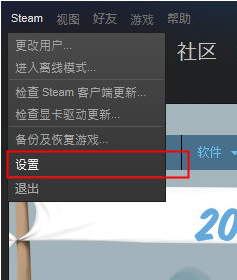 Steam修改密码详细教程
Steam修改密码详细教程
- 上一篇
- Steam修改密码详细教程

- 下一篇
- PHParray_map()函数使用全解析
-

- 文章 · 软件教程 | 2分钟前 |
- Win11便签同步与快捷设置教程
- 216浏览 收藏
-

- 文章 · 软件教程 | 3分钟前 |
- 淘宝图片无法加载怎么解决
- 122浏览 收藏
-

- 文章 · 软件教程 | 7分钟前 |
- 晋江APP怎么订阅VIP章节?
- 246浏览 收藏
-

- 文章 · 软件教程 | 8分钟前 | OAuth2.0 access_token API自动化 石墨文档API 石墨开放平台
- 石墨文档API调用与使用入门教程
- 386浏览 收藏
-

- 文章 · 软件教程 | 10分钟前 |
- 哔哩哔哩视频添加播放列表方法
- 228浏览 收藏
-

- 文章 · 软件教程 | 17分钟前 |
- Win11此电脑图标怎么放桌面?教程详解
- 242浏览 收藏
-

- 前端进阶之JavaScript设计模式
- 设计模式是开发人员在软件开发过程中面临一般问题时的解决方案,代表了最佳的实践。本课程的主打内容包括JS常见设计模式以及具体应用场景,打造一站式知识长龙服务,适合有JS基础的同学学习。
- 543次学习
-

- GO语言核心编程课程
- 本课程采用真实案例,全面具体可落地,从理论到实践,一步一步将GO核心编程技术、编程思想、底层实现融会贯通,使学习者贴近时代脉搏,做IT互联网时代的弄潮儿。
- 516次学习
-

- 简单聊聊mysql8与网络通信
- 如有问题加微信:Le-studyg;在课程中,我们将首先介绍MySQL8的新特性,包括性能优化、安全增强、新数据类型等,帮助学生快速熟悉MySQL8的最新功能。接着,我们将深入解析MySQL的网络通信机制,包括协议、连接管理、数据传输等,让
- 500次学习
-

- JavaScript正则表达式基础与实战
- 在任何一门编程语言中,正则表达式,都是一项重要的知识,它提供了高效的字符串匹配与捕获机制,可以极大的简化程序设计。
- 487次学习
-

- 从零制作响应式网站—Grid布局
- 本系列教程将展示从零制作一个假想的网络科技公司官网,分为导航,轮播,关于我们,成功案例,服务流程,团队介绍,数据部分,公司动态,底部信息等内容区块。网站整体采用CSSGrid布局,支持响应式,有流畅过渡和展现动画。
- 485次学习
-

- ChatExcel酷表
- ChatExcel酷表是由北京大学团队打造的Excel聊天机器人,用自然语言操控表格,简化数据处理,告别繁琐操作,提升工作效率!适用于学生、上班族及政府人员。
- 3183次使用
-

- Any绘本
- 探索Any绘本(anypicturebook.com/zh),一款开源免费的AI绘本创作工具,基于Google Gemini与Flux AI模型,让您轻松创作个性化绘本。适用于家庭、教育、创作等多种场景,零门槛,高自由度,技术透明,本地可控。
- 3394次使用
-

- 可赞AI
- 可赞AI,AI驱动的办公可视化智能工具,助您轻松实现文本与可视化元素高效转化。无论是智能文档生成、多格式文本解析,还是一键生成专业图表、脑图、知识卡片,可赞AI都能让信息处理更清晰高效。覆盖数据汇报、会议纪要、内容营销等全场景,大幅提升办公效率,降低专业门槛,是您提升工作效率的得力助手。
- 3426次使用
-

- 星月写作
- 星月写作是国内首款聚焦中文网络小说创作的AI辅助工具,解决网文作者从构思到变现的全流程痛点。AI扫榜、专属模板、全链路适配,助力新人快速上手,资深作者效率倍增。
- 4531次使用
-

- MagicLight
- MagicLight.ai是全球首款叙事驱动型AI动画视频创作平台,专注于解决从故事想法到完整动画的全流程痛点。它通过自研AI模型,保障角色、风格、场景高度一致性,让零动画经验者也能高效产出专业级叙事内容。广泛适用于独立创作者、动画工作室、教育机构及企业营销,助您轻松实现创意落地与商业化。
- 3803次使用
-
- pe系统下载好如何重装的具体教程
- 2023-05-01 501浏览
-
- qq游戏大厅怎么开启蓝钻提醒功能-qq游戏大厅开启蓝钻提醒功能教程
- 2023-04-29 501浏览
-
- 吉吉影音怎样播放网络视频 吉吉影音播放网络视频的操作步骤
- 2023-04-09 501浏览
-
- 腾讯会议怎么使用电脑音频 腾讯会议播放电脑音频的方法
- 2023-04-04 501浏览
-
- PPT制作图片滚动效果的简单方法
- 2023-04-26 501浏览









